Удалили нужное смс или чат в мессенджере? Разбираемся, как можно без проблем восстановить полностью переписку и отдельные сообщения в Телеграме. Даем пошаговую инструкцию и несколько хитростей для того, чтобы никогда не терять информацию из личных сообщений.
Телеграм по популярности обогнал даже Ватсап, Фейсбук и Инстаграм благодаря , поэтому большая часть переписок производится именно в этом мессенджере. Рабочие чаты, переписки по учебы, личные фото/видео файлы, диалоги с родственниками/друзьями — все это хранится в памяти приложения, а при случайном удалении возможно для восстановления.
Нужно объединить несколько мессенджеров в одном месте, чтобы всегда быть на связи? Воспользуйтесь бесплатным сервисом мультиссылок на конструкторе Хиполинк. Регистрация по ссылке бесплатна https://hipolink.net/ru/signup.
Восстановление в первые 5 секунд
Все чаты в Телеграме, кроме секретных, сохраняются на облаке сервера. При удалении они хранятся еще 5 секунд и после оттуда стираются, При случайном удалении чата Телеграм дает возможность отменить действие в течение 5 секунд. После стирания внизу экрана появляется кнопка-таймер, нажав на которую можно отменить удаление. Это дает возможность полностью восстановить чат в том виде, в котором он был удален — вместе с картинками, видео, аудио, стикерами и сообщениями. По истечении 5 секунд восстановление этим способом невозможно.
Как восстановить канал
Наиболее простым способом восстановить удаленный диалог или отдельное смс — скачать сохраненную резервную копию. В Телеграме нет автоматического копирования, выполнять его нужно вручную. Важно заметить, что функция сохранения бэкапов доступна не на всех смартфонах. Если на вашем устройстве опция недоступна — воспользуйтесь другим методом, чтобы восстановить данные.
Пошаговая инструкция по восстановлению:
— Загрузите последнюю версию Телеграм.
— В левом верхнем углу кликните по трем полоскам.
— Откройте «Настройки».
— Выберите «Конфиденциальность и безопасность».
— Найдите «Экспорт данных», нажмите на опцию.
Приложение позволяет просмотреть удаленные сообщения в HTML-документе. Файл сохраняется на устройстве и доступен к прочтению в отдельном окне.
При экспорте данных приложение предлагает указать тип восстанавливаемых данных. Это может быть канал, сообщение, полный диалог.
Как восстановить чат
Чтобы вернуть удаленный диалог, нужно проделать те же самые шаги из инструкции. В предлагаемом типе файлов нужно указать «Чат». Вся история переписки будет восстановлена в HTML-файле, ее можно будет просмотреть. Восстановление диалога в Телеграмме целиком является наиболее простой задачей, его можно вернуть с исходящими/входящими медиа файлами. Чат будет отображен в той же хронологии, в которой находился до удаления.
Как восстановить отдельное СМС
Чтобы восстановить конкретное удаленное сообщение, важно заранее сохранить все данные. Тогда процесс восстановления будет схож с двумя предыдущими методами, разница лишь в типе экспортируемых данных. Если сообщение было удалено пользователем из диалога, вернуть его не удастся, так они удаляются навсегда. Если при стирании сообщения нажать «Также удалить для собеседника» — месседж перестанет быть доступным для второго участника переписки.
В одном из последних обновлений в меню мессенджера была добавлена возможность удалять сообщения в любое время. В более ранних версиях стирать исходящие смс можно было спустя ограниченное количество времени, теперь это ограничение снято администрацией Телеграма — можно убирать сообщения даже трехмесячной давности.
Восстановить переписку при помощи собеседника
Если функция экспорта данных на вашем устройстве недоступна, переписку можно восстановить, попросив второго участника переслать все сообщения. Этот вариант может сработать, если при удалении сообщений/диалога вы не стерли данные также для собеседника. В этом случае восстановление невозможно. Сообщения таким образом удаляются безвозвратно, ни у одного участника переписки не остается возможности вернуть ее.
Если аккаунт неактивен в течение полугода — он удаляется автоматически. Восстановить его нельзя, данные «мертвых» пользователей не хранятся на сервере мессенджера. Это обусловлено политикой безопасности и отсутствием необходимости хранить аккаунт и данные человека, который долгое время не заходит в систему.
Восстановление через менеджер файлов
Если ни один способ не помог вернуть сообщения, воспользуйтесь помощью любого менеджера, например Total Commander. Таким способом можно восстановить полностью переписку со всеми файлами. Файлы будут удалены из памяти смартфона спустя то время, которое установлено в приложении вами или автоматически. Нужно успеть восстановить диалог раньше. Пошаговая инструкция:
— Запустите файловый менеджер.
— Выберите «Внутренняя память».
— Откройте папку «Телеграм».
— В папках выберите нужные файлы, которые были удалены.
— Скопируйте или переместите их в любую папку на карте памяти/памяти устройства.
Таким способом вы предотвратите автоматическое удаление сообщений, аудио, картинок, видео после того, как их срок хранения выйдет.
Как объединить Телеграм с другими мессенджерами
Вам нужно соединить Телеграм с Ватсап/Вайбер/Скайп/Инстаграм? Сделать это можно на конструкторе Хиполинк. Он имеет опцию создания мультиссылки, которая включает в себя столько линков, сколько нужно вам. Таким образом легко объединить в одном месте все имеющиеся мессенджеры и способы связи с вами. Создав мультиссылку, ее можно отправлять сообщением, прикреплять в блогах/на сайте/на Ютуб-канале. Подписчики и клиенты легко смогут писать вам по рабочим проблемам/вопросам рекламы/для предложения сотрудничества.
Другие возможности Хиполинк
Это мульти задачный конструктор, который помогает начинающим и продвинутым программистам быстрее работать, блогерам быстрее развивать свои аккаунты. Основные функции сервиса:
— Создание с нуля интернет-магазина/сайта.
— Доступ к аналитическим инструментам.
— Возможность добавить удобные формы обратной связи.
— Опция сбора данных о посетителях магазина/сайта.
— Создание одностраничника/лендинга.
— Возможность создать сайт по готовым шаблонам.
— Оформление сайта-визитки
— Множество других полезных функций.
Содержание
- Можно ли восстановить удаленный чат в Телеграме
- Как восстановить переписку в Телеграме после удаления
- Как посмотреть удаленные сообщения в чате
- Как сохранить переписку и не дать удалить ее собеседнику
- Облачное хранилище
- Скриншот
- Экспорт истории
- Репост в «Избранное»
В мессенджере Телеграм конфиденциальность стоит на одном из первых мест. Поэтому при удалении какой-либо информации, принадлежащей пользователю, она исчезает полностью. Однако есть и некоторые тонкости. В Телеграме можно восстановить переписку после удаления и даже сохранить некоторые чаты или сообщения для личного пользования.

Можно ли восстановить удаленный чат в Телеграме
Восстановление удаленного чата имеет зависимость от того, каким путем он был очищен. Если сообщения действительно были удалены – способа вернуть утраченную информацию нет. Такая политика мессенджера позволяет обеспечивать максимальную конфиденциальность данных. Однако бывают случаи, когда пользователь по ошибке отправляет данные в архив из-за чего их не видно. Восстановить удаленный заархивированный чат несложно:
- В общем списке чатов необходимо потянуть пальцем вниз. Таким образом вызывают папку с архивными чатами и переписками.


- Развернуть папку можно, тапнув по ней один раз. Тогда откроется список, аналогичный общему, но с архивными чатами.

- Находят утраченный чат в списке и тянут его в левую сторону. После этого действия он вернется в общий список в прежнем виде.

Если чат групповой и человек просто покинул его, то восстановить все данные можно через поиск. Для этого:
- Открывают поисковое окно.

- Вводят данные чата.

- Снова добавляются в переписку.

Если чат был удален владельцем, то вернуть никак не получится. Способов, как в Телеграме восстановить переписку, которую удалил собеседник, нет. За исключением краткого срока от Телеграм и возможной копии данных.
Полезно знать: Актуальные способы как сделать голосование в Телеграме
Как восстановить переписку в Телеграме после удаления
Когда случайно удалили переписку в мессенджере, у пользователя есть немного времени для отмены действия. Происходит это таким образом:
- Когда пользователь выделяет чат на удаление и подтверждает действие, в нижней части окна мессенджера появляется сообщение.

- В небольшом подвешенном окне есть таймер и надпись «Группа удалена отменить» или «Чат удален отменить».

- При нажатии на кнопку отмены, до того как выйдет указанное время, все данные переписки будут в полной сохранности.

Данный диалог строго ограничен по времени. Если не успеть за отведенные 5 секунд выполнить отмену, то личный чат будет утрачен. В случае групповых, все сообщения дополнительно сохраняются на сервере – для других пользователей.
Читайте также: Подробная инструкция как закрепить чат или сообщение в Телеграме в 2023 году
Как посмотреть удаленные сообщения в чате
Сообщения, которые были написаны в общей группе или чате, пользователь, владелец, администратор или модератор может удалить. Такие сообщения не восстанавливаются в системе по причине конфиденциальности. Возможность просмотреть эти СМС также отсутствует. Как отметил Павел Дуров, при добавлении возможности удалять данные в любой момент: «Старые сообщения могут вырвать из контекста и использовать десятилетия спустя».
Как сохранить переписку и не дать удалить ее собеседнику
Чтобы использовать сообщения в личных целях или для защиты себя, может потребоваться их сохранить. Чтобы не дать удалить информацию собеседнику, стоит воспользоваться другим дополнительным вариантом ее хранения. Способов существует несколько. Главное – воспользоваться ими перед удалением переписки.
Облачное хранилище
Использование облачных хранилищ – достаточно распространенный способ скопировать данные из телеграм чата. Он достаточно прост и доступен как в компьютерной версии, так и в мобильной. Инструкция:
- Необходимо выбрать диалог, где есть сообщения и данные, которые необходимо оставить для личного пользования.

- Следует выделить нужную информацию путем долгого тапа по экрану или через правую клавишу мышки.

- Выбрать «Переслать» и отправить все сообщение в «Избранное», именно так отмечено личное облако пользователей мессенджера.

Избранное – универсальный чат выделенных для хранения важных данных у каждого пользователя Телеграм. Фактически, это переписка с самим собой. Доступ к информации получает только один аккаунт.
Читайте также: Делимся внутренними ссылками в Телеграме — актуальные способ на 2023 год
Скриншот
Самый простой вариант – сделать скриншот из нужного диалога. Это можно выполнить штатными средствами или скачать программу для снимка с экрана. Обычно делают так:
- Открывают нужный для сохранения чат с таким расчетом, чтобы на экране была выведена именно та информация, которую нужно скопировать.

- Делают скриншот. Для ПК достаточно щелкнуть по клавише Print Screen и вставить в любом графическом редакторе.

- Полученное изображение сохраняют в галерею. Обычно на смартфонах, работающих под Андроидом, все автоматически.

Этот способ не работает с секретными чатами или каналами, где копирование запрещено владельцем. В таком случае на снимке только черный экран.
Экспорт истории
Экспортировать данные переписки возможно только в desktop версии. Для выполнения действия потребуется:
- Открыть нужный чат.

- Нажать пиктограмму в виде трех точек в верхнем правом углу.

- Определить, какие именно данные и за какой срок, в пределах 4000 Мб, надо сохранить.


Файл в дальнейшем можно будет посмотреть. Один из представленных форматов HTML. Открыв файл экспорта в браузере можно будет прочитать все удаленные сообщения, если была создана копия.
Репост в «Избранное»
Любую информацию или сообщение можно оставить у себя этим способом. Для этого действуют так:
- Выбирают нужные данные путем длительного тапа.

- Нажимают на кнопку «Переслать».

- Выбирают в списке контакт «Избранное».

Таким образом все сообщения продублированы в сторонний чат. Они останутся доступными и после удаления.
Вопрос, можно ли восстановить удаленные сообщения в Телеграме, некорректен. В большинстве случаев пользователю доступно только 5 секунд на данное действие. Однако есть возможность сохранить нужную информацию отдельно, чтобы в дальнейшем ее использовать.
Статья была полезной?
Кое-что сделать можно, но на многое не рассчитывайте.
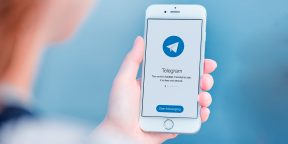
Что важно знать
О хранении данных
При общении в обычных чатах текст, фото и другая информация отправляется в зашифрованном виде на серверы Telegram, а оттуда — к получателю. Данные хранятся в облаке и через него синхронизируются с приложениями на устройствах пользователей. Можно удалить клиент или сменить смартфон, и после входа в аккаунт переписка и файлы в чате восстановятся.
В секретных чатах безопасности уделяется гораздо больше внимания. Сообщения также шифруются, но передаются между собеседниками напрямую, минуя серверы Telegram. Вся информация при этом хранится только локально на устройствах.
Об удалении чатов
Политика Telegram в отношении конфиденциальности пользовательских данных такова, что пересылаемая информация не архивируется. При удалении сообщения, фото или видео из чата оно также исчезает с серверов и его нельзя восстановить.
То же самое касается и самих чатов. Если удалить переписку с человеком с одного из своих устройств, данные будут стёрты из облака, а при синхронизации на других гаджетах также уничтожатся и с них.
Чат можно удалить только у себя или одновременно у себя и собеседника. В первом случае информация останется у другого человека, и при желании её можно будет переслать. Во втором же восстановление невозможно.
Как восстановить переписку в Telegram
Отменой удаления чата
В случае полного удаления чата единственный способ восстановить его — это отмена действия сразу после нажатия кнопки «Удалить». Проблема в том, что у вас есть только 5 секунд. Поэтому такой вариант подойдёт, если вы удалили переписку случайно.
Пересылкой сообщений
Если при удалении чата вы выбрали вариант стереть данные только у себя, то информация останется в аккаунте собеседника. В таком случае можно попросить его отправить вам нужные сообщения.
Как не потерять важную информацию
Чтобы не доходило до потери и восстановления данных, их лучше предварительно сохранять. Реализовать это можно разными способами.
Сделайте скриншот
Это самый простой вариант. На смартфоне скриншот можно сделать разными способами, об этом на Лайфхакере есть отдельная статья. Если пользуетесь Telegram на компьютере, смотрите инструкции для Windows и Mac.
Имейте в виду: если заснять экран не в обычном, а в секретном чате, то ваш собеседник получит уведомление об этом.
Добавьте сообщение в «Избранное»
Более надёжный и удобный вариант — воспользоваться функцией избранного. Она позволит сохранить переписку в первозданном виде и обеспечит доступ к ней в любое время. Выделите сообщение, затем нажмите «Переслать» и укажите «Избранное».
Для просмотра сохранённого контента достаточно тапнуть в строке поиска и выбрать нужный чат.
Экспортируйте данные
Для максимальной сохранности информацию из Telegram можно экспортировать и скачать в виде архива. Такая возможность доступна в приложении Telegram Desktop для компьютеров с Windows, macOS и Linux.
Скачайте программу по ссылке, войдите в аккаунт, а затем откройте чат, содержимое которого хотите сохранить. В выпадающем меню кликните «Экспорт истории чата».
Далее укажите, какой контент нужно загрузить, выберите ограничение на размер файлов и определите временной диапазон сохраняемых сообщений. Нажмите «Экспортировать».
После этого нужно будет подтвердить запрос на другом вашем устройстве с активным Telegram и ещё раз нажать в меню «Экспорт истории чата» → «Экспорт». В результате файлы появятся в папке загрузок.
Читайте также 📧📤📥
- 4 мессенджера, которые могут заменить Telegram
- 10 возможностей Telegram, о которых полезно знать
- Как отправить исчезающее фото, видео или сообщение в Telegram
- Как создать бота в Telegram
- 7 сторонних клиентов для Telegram, на которые стоит обратить внимание
Вы пропустили некоторые важные чаты из вашего прошлого? Если вы когда-либо случайно удаляли историю чата Telegram, восстановление истории чата Telegram может быть полезным способом восстановить потерянную информацию. Это руководство покажет вам, как восстановить переписку в Телеграмме, используя различные 5 методов, и даст советы, как избежать потери данных чата в первую очередь.
- Часть 1: Как восстановить переписку в Телеграм — ТОП 5 способов
- Часть 2: Как восстановить переписку в Телеграмме на телефоне с помощью ярлыка
- Бонусные советы: Как очистить историю группового чата Telegram
Часть 1: Как восстановить переписку в Телеграм — ТОП 5 способов
Если вы думаете о том, как восстановить удаленную переписку в Телеграмме, имейте в виду, что восстановление переписки Telegram может быть сложной задачей, если вы не знакомы с процессом. Вот пять простых способов помогут вам восстановить удаленную переписку телеграм быстро и безопасно!
Метод 1: Восстановить переписку Телеграмм с помощью опции отмены
Telegram предлагает функцию отмены удаления в течение пяти секунд после отправки сообщения, если вы об этом не знаете. Вот как это использовать:
1. В приложении Telegram найдите сообщение, которое хотите удалить.
2. Вы можете удалить сообщение, проведя по нему пальцем и нажав «Удалить». Это, вероятно, то, что вы уже сделали.
3. Ниже будет кнопка отмены, вы можете нажать ее, чтобы отменить удаленную переписку.
Теперь вы должны увидеть свое сообщение.
Метод 2: Восстановить переписку телеграмм из кэша Android
Вам интересно, как восстановить переписку в телеграмме на Андроиде? Если вы хотите восстановить переписку Telegram, вы можете сделать это с помощью папки Android кэша. Операционная система Android кэширует контент для многих приложений, включая Telegram. Удаленное содержимое все еще может быть доступно в папке кэша Telegram. Не требуется стороннее приложение, и это довольно просто.
Эти шаги заключаются в следующем:
1. На вашем устройстве Android запустите приложение file Manager. Чтобы получить доступ к кешу, перейдите в следующие папки: Android > данные > org.Telegram.messenger > кэш.
2. Эта папка должна содержать содержимое Telegram. Вы можете скопировать файлы в другую папку на вашем устройстве, если они вам нужны.
Метод 3: Восстановить переписку Telegram с помощью настольной версии
Настольная версия Telegram предоставляет пользователям дополнительные функции для использования их учетных записей на компьютерах. Вы можете восстановить данные на своем компьютере, используя ту же учетную запись на рабочем столе. Для этого выполните следующие простые действия.
1. Начните с загрузки и установки Telegram на свой рабочий стол. Вам нужно будет ввести данные своей учетной записи и войти в систему. Перейдите в «Настройки»> «Дополнительно»> «Экспорт данных Telegram».
2. На экране вы увидите всплывающее окно. Затем нажмите кнопку «Экспорт» и выберите тип данных, которые вы хотите передать. Соображения безопасности требуют, чтобы вы предоставили разрешение программному обеспечению.
3. Нажмите «Показать мои данные» после нажатия «Экспорт». Как только ваши данные будут переданы, вы сможете просмотреть и использовать их на своем компьютере.
Метод 4: Восстановить переписку в Телеграмм из резервной копии iTunes
Если вам интересно, как восстановить переписку в Телеграмме на Айфоне, то вы можете сделать это через резервную копию iTunes. Обратите внимание, что вы можете получить только сообщения из резервной копии.
Вы можете восстановить переписку Telegram iPhone, выполнив следующие действия:
1. Запустите iTunes/Finder на ПК/Mac после подключения iPhone. Выберите свое устройство, нажав на значок телефона в верхнем левом углу.
2. Следующим шагом является нажатие на кнопку «Восстановить резервную копию».
3. После того как вы выбрали резервную копию, вам необходимо восстановить ее. Все ваши чаты в Telegram должны быть обновлены до последней версии.
Метод 5: Восстановить переписку Telegram из резервной копии iCloud
Хотите знать, как восстановить переписку Telegram iPhone? Резервное копирование вашего iPhone в основном выполняется с помощью таких инструментов, как iCloud для пользователей iOS. Чаты могут быть найдены в резервной копии вашего телефона, если вы используете этот инструмент перед удалением истории чатов Telegram.
Затем к вашей истории чатов Telegram можно получить доступ, восстановив резервную копию iCloud. Вот как это сделать:
1. На телефоне откройте приложение «Настройки» и коснитесь «Основные».
2. Сбросьте настройки устройства, а затем нажмите «Стереть все данные и настройки».
3. Настройте свое устройство. Затем нажмите «Восстановить из резервной копии iCloud» на экране «Приложения и данные». Восстановите резервную копию, выбрав ее.
Часть 2: Как восстановить переписку в Телеграмме на телефоне с помощью ярлыка
Все остальные методы восстановления переписки в Telegram сложны. Они занимвют много времени и сил. Есть короткий способ сделать это. Мы рекомендуем вам попробовать Tenorshare UltData for iOS и UltData for Android. Tenorshare UltData — это простое в использовании приложение для восстановления данных, также может восстановить историю чата Telegram.

Вот как использовать Tenorshare UltData:
-
Сначала подключите iPhone к компьютеру. Запустите Tenorshare UltData. Вы можете выбрать «Восстановить данные с устройств iOS» в его основном интерфейсе.
-
Следующим шагом является выбор типа данных, которые вы хотите восстановить. Чтобы продолжить, мы нажимаем «Сообщения и вложения», а затем «Сканировать». (Убедитесь, что вы выбрали Telegram из данных стороннего приложения)
-
Вы можете просмотреть все удаленные данные перед восстановлением, а также существующие. Выбрав нужную переписку, нажмите кнопку «Восстановить на устройство» или «Восстановить на ПК».
- Ваша удаленная переписка Telegram появится на вашем iPhone или компьютере после завершения процесса.
Бонусные советы: Как очистить историю группового чата Telegram
Во-первых, убедитесь, что вы вошли в свою учетную запись Telegram и откройте приложение. Затем нажмите на три линии в верхнем левом углу экрана. Это приведет вас к главному меню. Отсюда выберите «Чаты».
Затем найдите групповой чат, для которого вы хотите очистить историю, и нажмите на него. Далее выберите «История». Наконец, выберите «Очистить историю» в появившемся меню и дождитесь завершения процесса.
Заключение
Ну вот и все! Процесс восстановления переписки Telegram прост. Все, что вам нужно сделать, это выполнить шаги, упомянутые выше, и ваша переписка будет восстановлена без проблем. Для тех, кого не устраивают приведенные выше методы, Tenorshare UltData for iOS и UltData for Android — отличные инструменты для решения. Он обладает всеми функциями восстановления, которые делают этот процесс более беспроблемным. Итак, скачайте его сегодня и получите историю вашего чата обратно в кратчайшие сроки.
Надежное программное обеспечение для восстановления данных iPhone 13
- Восстановление данных с устройств iOS, резервной копии iTunes и iCloud;
- Поддержка сканирования и чтения зашифрованных файлов резервных копий iTunes;
- Поддержка более 35 типов файлов (WhatsApp, SMS, контакты, фотографии и т. Д.);
- Поддержка WhatsApp, LINE, Kik, Viber, Wechat Backup & Restore (только для Mac);
- Совместимость с последними версиями iOS 15 и iPhone 13/13 Pro (макс.);
Скачать бесплатно
Скачать бесплатно
Telegram сегодня стал одним из самых популярных мессенджеров, обогнав даже WhatsApp, благодаря повышенной конфиденциальности и удобному интерфейсу с массой возможностей. Советы по использованию Telegram и некоторые лайфхаки приобретают в связи с этим особую актуальность.
Сегодня рассказываем, как восстановить переписку в «Телеграме», если случайно удалил ее.
В первую очередь «Телеграм» привлекает пользователей высокой степенью защиты информации — здесь имеются уникальные алгоритмы шифрования, благодаря чему содержание сообщений недоступно даже сотрудникам самой компании.

Данные не хранятся на сервере и удаляются сразу же после отправки сообщения. Также тут существует режим самоуничтожающихся сообщений. Для этого нужно настроить таймер, после срабатывания которого сообщение исчезает и на сервере, и в ленте. Только “Телеграм” может предоставить настолько безопасное общение, но в этом есть как плюсы, так и минусы — считается, что именно это средство связи используют злоумышленники и преступники.
Чтобы понять, как восстановить переписку в первые 5 секунд, необходимо представлять процесс стирания данных. Чтобы удалить всю переписку с определенным человеком в Telegram, необходимо зажать чат пальцем и выбрать опцию Удалить. Далее будет представлена возможность выбрать удаление только у себя или у обоих участников разговора. Потом мессенджер выдаст еще одно предупреждение о том, что восстановить разговор будет невозможно, и только потом начнет удалять чат. Так вот, пока идет процесс стирания и отсчет 5 секунд, еще можно нажать кнопку Отмена — переписка будет восстановлена.
Таким образом, при случайном удалении (зажали чат или выбрали не того собеседника), восстановить переписку можно только в первые 5 секунд. Дальше процесс необратим, причем при синхронизации на других гаджетах переписка тоже не восстановится. Ее просто неоткуда восстановить, ведь Telegram не хранит информацию на серверах.
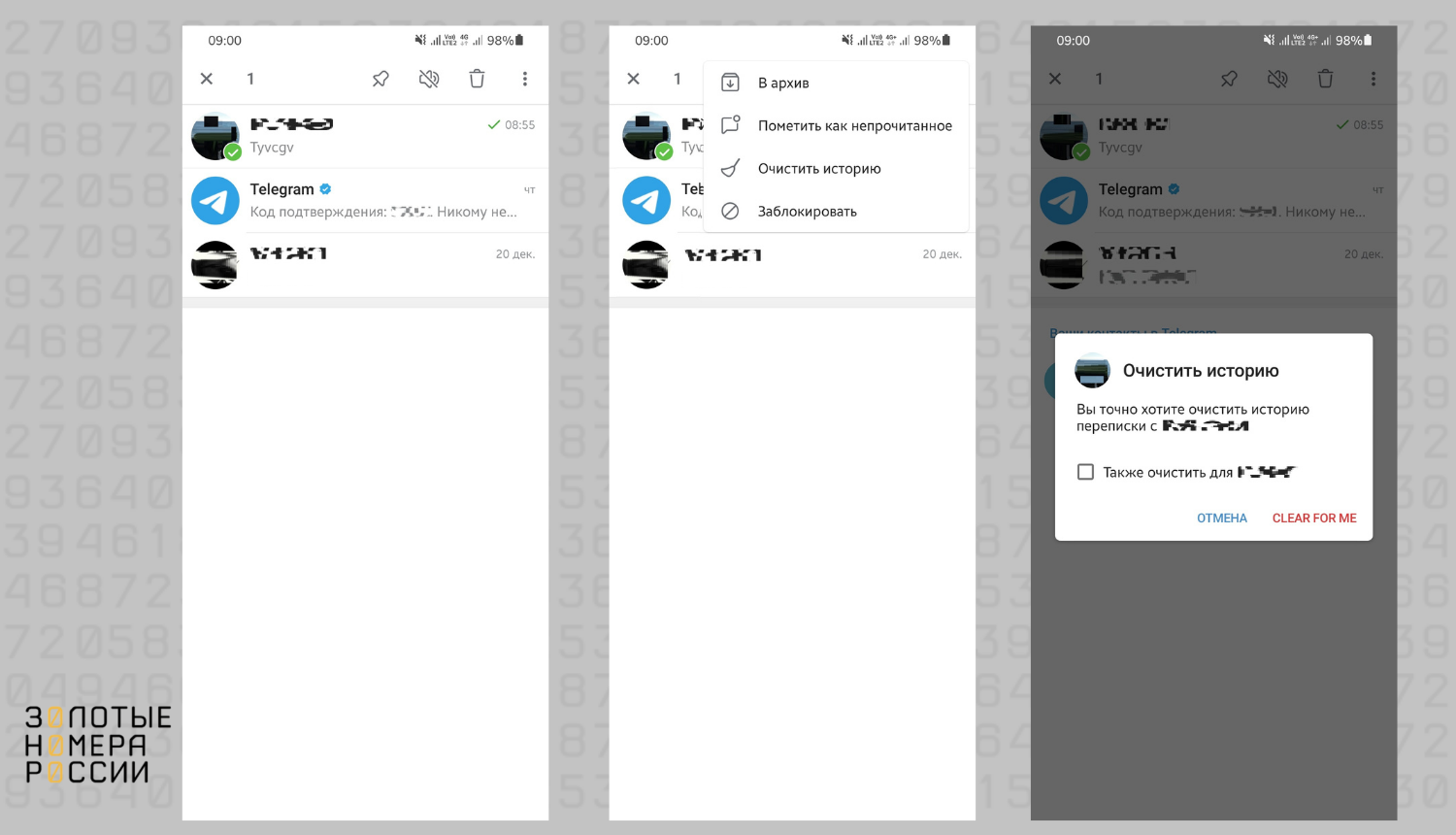
Восстановить переписку можно в том случае, если вы нажали “Удалить только у себя”. Ваш собеседник хотя бы сможет переслать вам важные сообщения, тем самым вы получите доступ к потерянным данным.
Теперь можно ответить на вопрос о том, что делать, если собеседник удалил чат, и вы больше не видите разговора. К сожалению, поделать с этим ничего нельзя. Если вы подозреваете, что кто-то может удалить информацию, делайте скриншоты сообщений сразу.
Если вы планируете очистить или поменять телефон, стоит подумать, как сохранить нужные переписки в «Телеграме», чтобы потом восстановить их на другом устройстве. Вот несколько способов.
1. Сделайте скриншоты важных сообщений с нужными данными. На каждом телефоне есть свои действия для создания скриншота, на ноутбуке или компьютере ищите особую кнопку на клавиатуре PrntScrn. Затем скриншоты можно сохранить в облаке — iCloud, Yandex.Disk и т.д.
2. Пересылка в Избранное. Важные сообщения из разных чатов можно сохранить в Избранном — это самый первый чат в списке разговоров в «Телеграме». Доступ к Избранному можно получить в любое время.
Избранное — это аналог облачного хранилища. Данные оттуда хранятся на серверах «Телеграма» в зашифрованном виде, поэтому доступ к ним можно получить с любого устройства, на котором вы выполните вход в свой аккаунт.
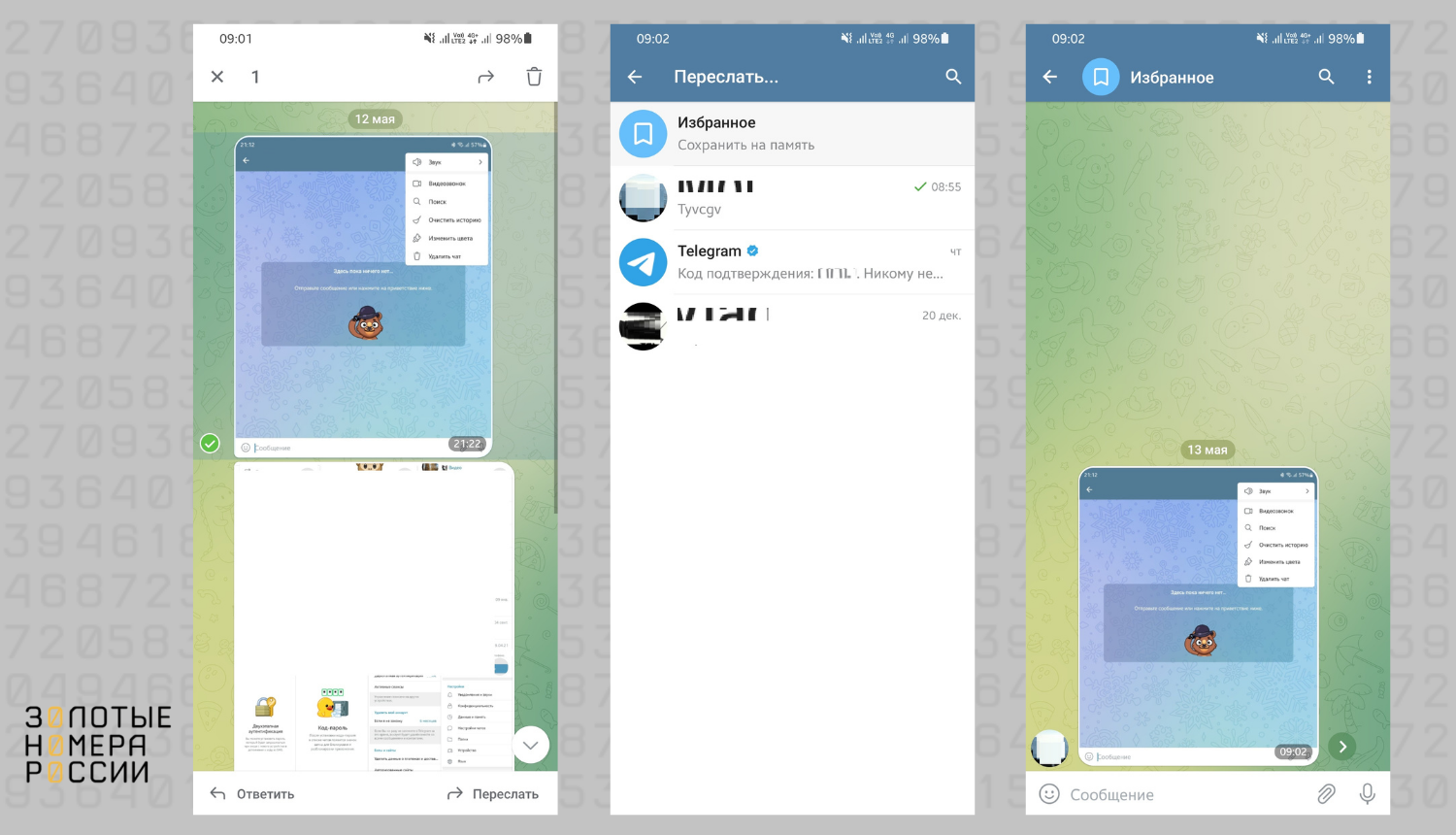
Важно! Создатели каналов или авторы сообщений могут выставить настройки, запрещающие пересылку сообщений, и тогда сохранить сообщения в Избранном не получится.
3. Экспорт истории переписки. В версии Telegram для персонального компьютера есть функция экспортирования переписки. Для этого необходимо:
- Зайти в интересующий вас чат или на канал;
- Нажать три точки в правом верхнем углу окна чата;
- Из множества действий выбрать “Экспорт истории чата”;
- Далее в открывшемся окне указать данные для сохранения: видеозаписи, фотографии, голосовые сообщения и др.;
- Отметить ограничение по размеру файлов — до 1,5 Гб;
- Указать формат скачивания истории — по умолчанию это HTML;
- Далее можно указать путь для сохранения;
- Даты — от первого сообщения до текущей даты или же определенный период переписки, который будет экспортирован;
- Нажмите “Экспортировать”, и все сообщения в текстовом формате будут загружены в определенную папку.
Внимание! Последнее время поступают сообщения о том, что после обновления десктопной версии Telegram функция экспортирования пропала, особенно на компьютерах Mac OS. Не торопитесь обновлять Telegram, если хотите воспользоваться этой функцией.
Если функция экспорта истории не работает, нужные сообщения можно сохранить из веб-версии:
- Посетите сайт https://web.telegram.org/.
- Выполните вход по номеру телефона, код подтверждения придет в приложение на смартфоне.
- Выберите нужный диалог, канал.
- Нажмите на три точки в правом верхнем углу окна внутри чата.
- Нажмите “Выбрать сообщения” (Select messages).
- Далее появится возможность выбрать нужные сообщения, отмечая галочкой слева каждое из них.
- Внизу экрана вы увидите значок копирования — нажмите его после выбора всех важных сообщений.
Скопированные сообщения сохраните в виде текстового файла. При этом будут отмечены ники участников переписки, время отправки сообщений.
Если вас интересуют голосовые сообщения, они сохраняются в формате ogg. Затем их можно прослушать в любое время.
С вопросами конфиденциальности переписки в Telegram тесно связано новшество — секретные чаты. Это переписка, которая создается только на смартфонах и связывает участников напрямую, минуя сервер. Процесс обеспечивается оконечным (сквозным) шифрованием, гарантирующим полную анонимность.
Обратите внимание, что только в секретных чатах включается сквозное шифрование, ключ которого есть лишь у собеседников. Переписка в других чатах оставляет возможность сохранять метаданные и содержимое сообщений, к которым теоретически можно получить доступ.
Зашифрованные секретные чаты — это общение исключительно между двумя участниками. Еще более защищенным оно становится, когда пользователи включают автоудаление сообщений по таймеру — например, через минуту, день или через неделю. Таймер включается в тот момент, когда сообщение прочитано. Также в секретных чатах можно установить запрет на пересылку, чтобы ваше общение не стало достоянием общественности.
В секретных чатах восстановить переписку невозможно, если сообщение автоудалено или удалено самим пользователем, оно исчезло у всех и навсегда.
Функция секретных чатов поддерживается исключительно на iOS, смартфонах Android и ноутбуках macOS, версия для Windows не позволяет общаться секретно.
Создание секретного чата не займет много времени, но нужно точно знать, где искать эту функцию. Откройте профиль собеседника, нажмите кнопку с тремя точками, а затем — “Начать секретный чат”. Откроется отдельное окно, в котором будет сообщение о том, что данные зашифрованы сквозным шифрованием. В строке для написания сообщений нажмите значок таймера, чтобы настроить автоудаление переписки — от 5 секунд до недели после прочтения.
Интересно, что если собеседник решит сделать скриншот, вы получите уведомление об этом, равно как и он увидит, что вы сохраняете переписку в виде фотографии.
Секретные чаты не могут быть групповыми. Обратите внимание, что при секретных переговорах рядом с ником собеседника появляется значок замка — эта деталь и указывает на то, что общение происходит максимально анонимно.
Приведем несколько советов для настройки конфиденциальности и безопасности в «Телеграме».
Все настройки можно найти в соответствующем разделе “Конфиденциальность”.
Полезно установить автоблокировку на тот случай, если вы оставили телефон без присмотра. Первый делом установите Код-пароль: задайте пин-код и нажмите “Включить код-пароль”. Теперь в приложение никто не зайдет, даже если телефон разблокирован. Настройте Автоблокировку через одну минуту или пять минут, здесь же можно включить вход по Face ID или по отпечатку пальца.
Самым надежным способом сохранения аккаунта считается двухфакторная авторизация. Первая ступень — это подтверждение права на аккаунт через отправку сообщения на привязанный номер. Вторая ступень — надежный цифро-буквенный пароль, вводить который придется не часто.
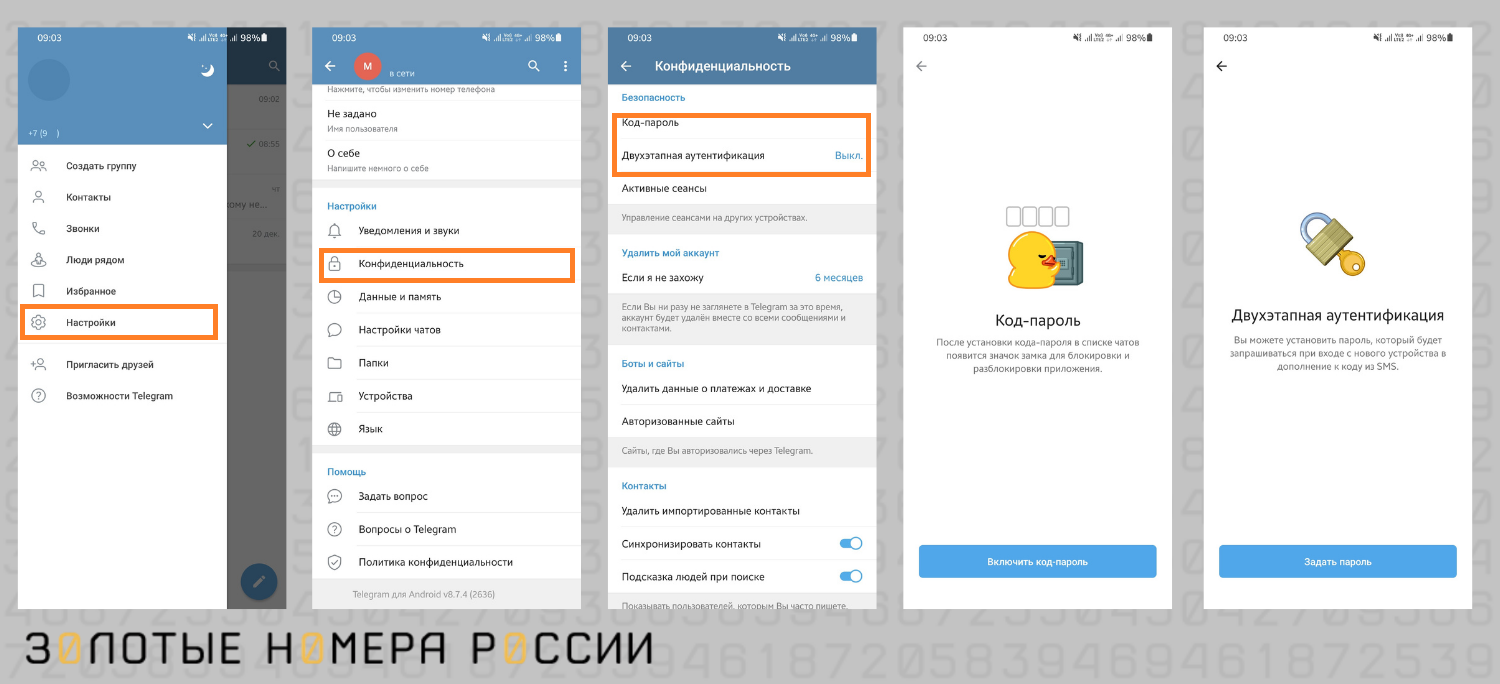
Если вы забудете этот пароль, аккаунт придется удалить, а затем, примерно через 7 дней, создать новый аккаунт, привязанный к этому же номеру. При удалении учетной записи будут удалены чаты и контакты, подписки на каналы. Очевидно, что после такой операции восстановить историю переписки уже не получится.
Рекомендуем указать следующие настройки приватности для сохранения анонимности в «Телеграме»:
- никто не видит мой номер телефона;
- найти меня по номеру могут только контакты;
- фотографию профиля видят только мои контакты;
- звонить могут только контакты, или же Никто, если вам не интересны голосовые звонки;
- пересылка сообщений — для контактов или запретить вовсе;
- приглашать в группы и каналы могут только контакты.
Используйте защищенное соединение, чтобы скрыть IP-адрес, который в первую очередь запрашивают правоохранительные деятели. Все эти действия будут полезны только в том случае, когда вы ограничиваете физический доступ к устройству, то есть не оставляете телефон лежать на столе и в прочих местах.
Как видим, в Telegram не так много возможностей для восстановления утерянной переписки, поэтому заранее позаботьтесь о том, чтобы сохранить важные для вас данные. Пересылайте сообщения в Избранное, копируйте переписку из веб-версии Telegram, экспортируйте историю чатов при наличии такой возможности — все это позволит вам восстановить историю переписки. А если вы случайно удалили чат, попробуйте отменить операцию в течение первых 5 секунд. Для максимальной анонимности общения используйте функцию секретных чатов.
Telegram – это один из самых конфиденциальных мессенджером на данный момент, которая имеет ряд особенностей по удалению переписок. Если пользователь случайно задел диалог, задержал его и удалил, то телеграмм автоматически удаляет его навсегда, стирает со всех серверов. Но есть ли какие-то обходные пути? Да, есть. Стоит подробнее разобраться в этом вопросе и понять, как работает телеграмм в таких случаях.
Содержание
- Как восстановить переписку в Telegram
- Как восстановить переписку в Telegram с компьютера
- Как сохранить переписку в Телеграме, чтобы потом ее восстановить
- Как скачать переписку из диалога
- Как пользоваться архивом чатов
- Если ничего не вышло
Как восстановить переписку в Telegram
Стоит разобраться в таком вопросе: возможно ли и как восстановить переписку в Телеграмме? Ответ прост: да, можно, но только в том случае, если сама переписка сохранена на жестких диск. В других ситуациях восстановление невозможно. Для восстановления через жесткий диск, необходимо установить ТГ на компьютер и зарегистрироваться через него.
В первые 5 секунд
Если пользователь полностью удалил диалог, то у него есть 5 секунд на то, чтобы передумать и восстановить диалог. После того, как пользователь тапнуть на удаление, ему необходим рядом с кнопкой отсчета времени кликнуть на пункт «Отменить».
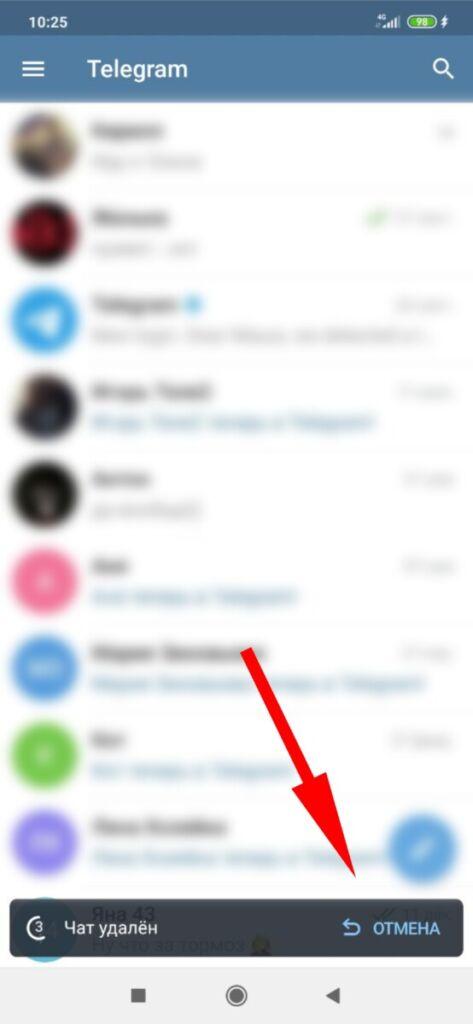
Это действие помоет пользователю быстро восстановить весь диалог, однако, не все успевают полностью передумать за 5 секунд, поэтому так много невосстановленных диалогов и вопросов про восстановление. После этого все удаляется.
Обратите внимание! Такая функция распространилась сначала на телефоны Андроид, а после перешла на iPhone.
Восстановление удаленных чатов
Чтобы пользователь вернул удаленный диалог, ему необходимо сделать все те же самые шаги, что и с восстановлением канала или же пользователя. Действия проходят на компьютере и то только в том случае, если заранее пользователь сделал и скачал резервную копию системы. В телеграмме нет автоматического копирования, пользователю необходимо сделать все самостоятельно.
Обратите внимание! Сохранение бэкапа есть не на всех смартфонах. На некоторых телефонов от компании Эппл – Айфон – такой функции может и не быть.
Пошаговая инструкция такая:
- Загружаем Телеграм или обновляем его до последней версии;
- После этого кликаем на три полоски в левом вернем углу;
- Открываем настройки;
- Выбираем «Конфиденциальность и безопасность»;
- Тапаем на экспорт данных.
После этого приложение позволит пользователю восстановить удалённую переписку в Телеграме, но в формате HTLM – письма. Файл сохранен, доступен к просмотру всегда. Для просмотра и восстановления необходимо следующее:
- Для этого необходимо указать в телеграмме в нужном разделе файлов пункт «Чат»;
- После чего вся история будет восстановлена, но в формате HTML – файла.
Все достаточно просто. Телеграмм позволяет восстановить удаленные сообщения только заранее подготовленные для этого копии. Чат будет доступен в той же хронологии, какой видел ранее пользователь.
Восстановление через менеджер файлов
Если пользователь ни один способ не помог, то он может использовать данный метод. Стоит отметить, что для него нужно скачивать дополнительный менеджер. Это может быть как и Total Commander, так и другие утилиты. Способ помогает восстановить удаленные сообщения и цельные диалоги. Необходимо сделать следующее:
- Запускаем установленные файловый менеджер;
- После этого переходим во внутреннюю память;
- Находим папку «Telegram»;
- Теперь в папках выбираем ту папку, которая была ранее удалена;
- Копируем или же перемещаем их в любую папку, которая есть на карте телефона. Главное – не оставлять в удаленной корзине.
Таким способом пользователь может заранее предотвратить все удаление, аудио или же удаление картинок. Все достаточно просто и легко, в дальнейшем переписку можно прочесть.
Как восстановить переписку в Telegram с компьютера
Многие не знают про такое замечательное приложение для компьютера, как Telegram Cloud Storage. Но это достаточно популярная утилита, которая позволяет пользователю сохранять все файлы там. Это облачное хранилище для Телеграм. Пользователь может больше не думать о том, куда сохранять все данные. Также приложение отлично заменяет жесткий диск, особенно, если там и так много файлов. Через него можно восстановить сообщения в телеграмме.
Удобный сервер можно скачать как и на компьютер, так и на телефон. Даже есть пользователь удалил чат, то информация никуда не денется. Программа появилась еще в 2020 году, с того момента она пользуется настоящей популярностью. У приложения есть ограничение – файл не должен весить более 1,5 ГБ. Так как диалоги весят не так много, сохранить все это возможно.
Использование облачного сервиса для восстановления переписке на компьютере такое:
- Скачиваем и открываем дескопную версию на компьютере;
- Тапаем на три полоски слева, а после находим значок флага и тапаем на него;
- Открывается диалог «избранное» — это то самое место, куда сохраняются все файлы.

Таким образом, пользователь с кем-то переписывался, после чего решил удалить диалог. Удаления не произойдет, так как все файлы останутся в избранном программы. Сохранение такое:
- Открываем Телеграм;
- Тапаем на настройки;

- После чего выбираем «Избранное» и сохраняем туда все для нас важные переписки.
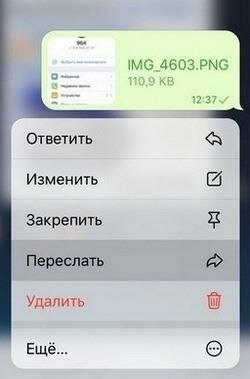
Также пользователь может в любой момент перекинуть туда важное сообщение, оно восстанавливается после удаления.
Как сохранить переписку в Телеграме, чтобы потом ее восстановить
Многие пользователи интересуются тем, как восстановить переписку в телеграмме после удаления, но делают это после удаления. На самом деле, необходимо предпринять некоторые меры для этого, а также использовать определенные шаги к защите данных:
- Попробуйте пересылать сообщения или же медиафайлы другому пользователю или в другой чат. Способ подходит не каждому, так как другой человек тоже увидит всю информацию;
- Сохраняйте текст в отдельном Ворд – документе. Сам блокнот можно сохранять на диске компьютера;
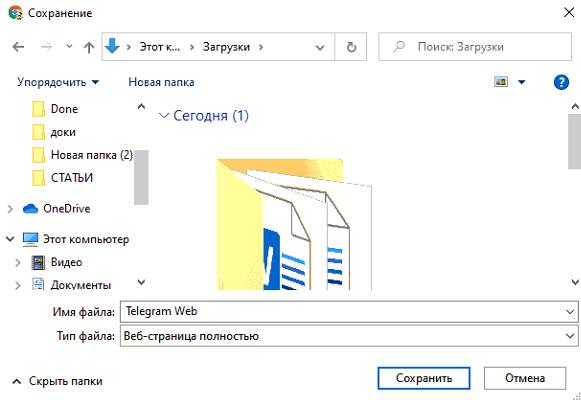
- Дублируйте все сообщения и беседы себе на электронную почту. Для этого можно задать сообщения и переслать их на электронную. Их можно читать в дальнейшем;
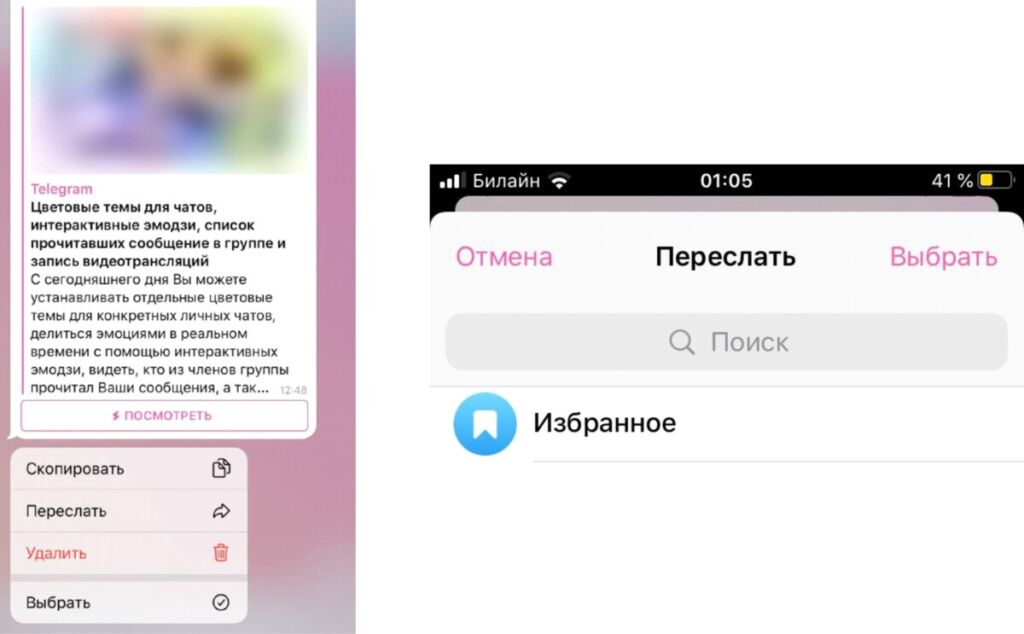
- Сохраняйте и делайте скриншоты. Таким образом пользователю не нужно будет ничего восстанавливать, при этом собеседник не будет получать никакой дополнительной информации, если она удалялась и сохранялась.
Как скачать переписку из диалога
Сберечь необходимую пользователю переписку можно разными способами, в том числе попробовать скачать её. Ранее этот способ рассматривался, однако, стоит его повторить для тех, кто не понял до конца процесс сохранения:
- Зайдите в настольную версию на компьютере. Такое действие в телефоне можно выполнить, но не во всех операционных системах;
- После этого в верхнем левом углу кликните на пункт в виде трех полосок;
- Откроется меню, через него переходим в настройки;
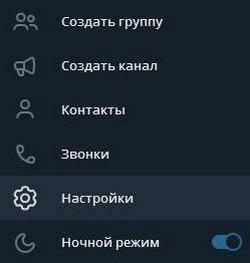
- Теперь кликаем на раздел продвинутых настроек. Если мессенджер старой версии, то выбираем пункт с конфиденциальностью пользователя;
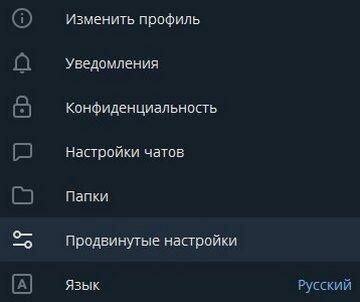
- Нажмите на раздел «Данные и память»;
- Активируем пункт «Экспорт данных;

- Выбираем все нужные файлы для переноса;

- Ставим в конце нужный формат и тапаем на «Экспортировать».
После этого все нужные пользователю переписки сохраняться на компьютере в виде отдельного файла. Также стоит отметить и то, что прочитать переписку или открыть файл можно и на компьютере, и на телефоне. Лучше всего сохранять файлы в формате JSON, но также возможно сохранение в HTML. Увидеть текст в первом формате вероятнее.
Как пользоваться архивом чатов
Архив чатов – это то самое место, куда пользователь может скинуть все чаты, которые ему не нужны в работе, если он не хочет ничего удалять. Это удобно, ведь не нужно уничтожать нужные диалоги, а можно их кинуть в архив, чтобы быстро и легко сэкономить место не только на главном экране телеграмма, но и немного в памяти устройства.
В архив можно убирать до ста диалогов, при этом пользователю другому не придет информация о том, что его убрали в архив. Чтобы добавить пользователя и переписки с ним в архив, необходимо немного зажать диалог и смахнуть его справа на лево. Таким образом на телефоне можно перенести любую переписку в архивную. Сообщение не будет удаленно.
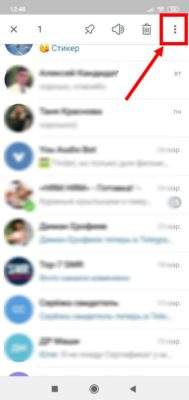
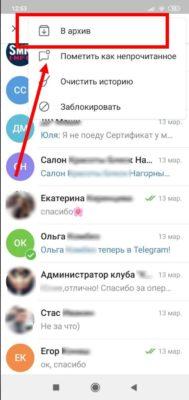
Если говорить про компьютер, то в нем немного сложнее. Для переноса чата в архив, необходимо навести на любой чат или диалог, после его нажать по нему правой кнопкой мышки и выбрать пункт с его архивацией.
Если ничего не вышло
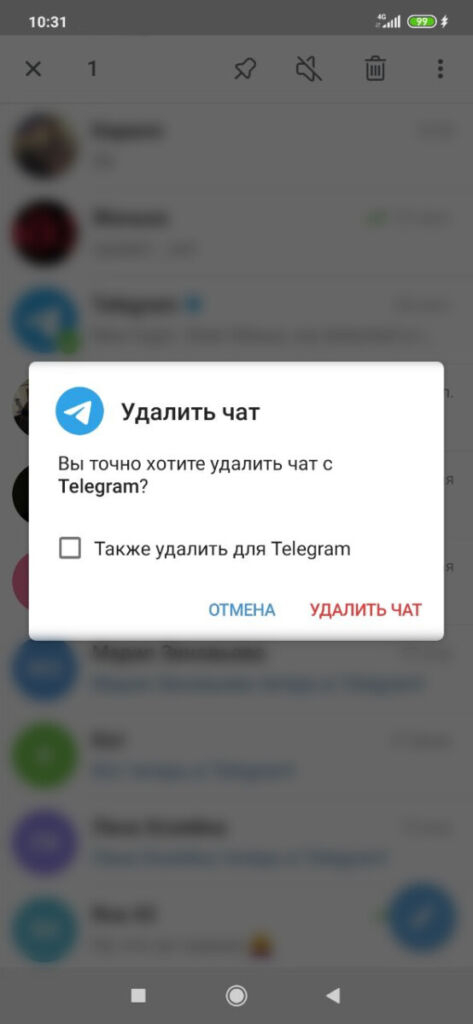
Если у пользователя не вышло вернуть переписку, то можно попробовать и обратиться в техническую поддержку программы Телеграм. Они должны чем-то помочь, если переписка осталась хоть в оперативной памяти устройства. Если же там также не знают, что в данной ситуации делать, то нужно просто смириться с этим и создавать новый диалог с человеком. Переписку нельзя возвращать.

Вячеслав
Несколько лет работал в салонах сотовой связи двух крупных операторов. Хорошо разбираюсь в тарифах и вижу все подводные камни. Люблю гаджеты, особенно на Android.
Задать вопрос
Может ли техническая служба мне восстановить переписку в телеграмме?

Нет, у неё можно только узнать, что нужно для восстановления.
Способы работают на телефоне и компьютере?

В большинстве своем да, но нужно смотреть на кнопки, чтобы следовать точному алгоритму.
Если я удалял давно?

Такую переписку не восстановить.
Удалить переписку в Телеграме с определенным человеком легко, а вот гораздо восстановить утерянные данные гораздо сложнее. Ниже мы расскажем, возможна ли восстановить переписку в телеграм, и при каких случаях все-таки стоит попытаться возобновить удаленные сообщения. Есть несколько способов, как восстановить переписку в мессенджере Телеграм, если предварительно сохранить ее с помощью отдельных функций.
Содержание
- Можно ли восстановить в телеграме удаленные сообщения
- Как восстановить переписку в telegram
- Восстановление в первые 5 секунд
- Пересылкой сообщений
- Как сохранить переписку в телеграме, чтобы потом ее восстановить
- Сделайте скриншот
- Добавьте сообщение в избранное
- Экспортируйте данные
- Как скачать переписку из диалога
- Восстановление удаленных контактов
- Где хранятся сообщения
- Восстановить переписку при помощи собеседника
- Восстановление через менеджер файлов
- Как настроить хранение данных в telegram
- Как восстановить удаленный канал в телеграме
- Как восстановить чат в телеграмме
Можно ли восстановить в телеграме удаленные сообщения
Восстановить переписку в телеграм можно только в случае, если эта переписка сохранена жёстком диске. Для этого понадобится авторизоваться в телеграм с компьютерной версии.
Как восстановить переписку в telegram
Восстановление в первые 5 секунд
В случае полного удаления чата единственный способ восстановить его — это отмена действия сразу после нажатия кнопки «Удалить».

Пересылкой сообщений
Если при удалении чата в телеграм вы выбрали вариант стереть данные только у себя, то информация останется в аккаунте собеседника. В таком случае можно попросить его отправить вам нужные сообщения.

Как сохранить переписку в телеграме, чтобы потом ее восстановить
Есть пару способов сохранения данных в виде HTML-страницы на компьютере или скриншотов на телефоне. Они позволяют сберечь данные хотя бы частично перед полным удалением.

Сделайте скриншот
Это самый легкий вариант. На смартфоне скриншот можно сделать разными способами, об этом можно прчитать в других статьях. Если же используете телеграм на компьютере, то на любой клавиатуре предусмотрена специальная кнопка для снятия скриншотов. Она называется «Print Screen», а иногда». PrntScrn», «PrtScn», «PrtScr» или «PrtSc». Если у вас компьютер, нажмите кнопку «Print Screen». Если у вас ноутбук, нажмите одновременно две кнопки: «Print Screen» и «Fn». Если хотите сделать скриншот только активного окна (программы), нажмите одновременно «Alt» и «Print.
Добавьте сообщение в избранное
Более надёжный и удобный вариант — воспользоваться функцией избранного. Она позволит сохранить переписку в телеграмм в первозданном виде и обеспечит доступ к ней в любое время. Выделите сообщение, затем нажмите «Переслать» и укажите «Избранное».
Для просмотра сохранённого контента достаточно нажать в строке поиска и выбрать нужный чат.
⦁ Нажмите на текстовое сообщение, которое хотите добавить в «Избранное».
⦁ Появится маленькое контекстное меню. Найдите в нем кнопку «Переслать».
⦁ После нажатия, откроется список всех чатов в телеграм, в которые Вы можете отправлять сообщения. «Избранное» будет расположено первым по счету. Нажмите на него.

Экспортируйте данные

- Выбираем нужный чат или канал в телеграме.
- Нажимаем на три вертикальные точки в верхнем правом углу диалога/канала.
- Нажимаем на «Экспорт истории чата/канала»
- Выбираем что хотим получить: фото, видео, аудио и видеосообщения, стикеры, гифки и файлы.
- Устанавливаем ограничение на размер файла (до 1,5 ГБ).
- Нажимаем экспорт.
- Система безопасности потребует подтверждения вашей личности или подождать 24 часа.
Для максимальной сохранности информацию из Telegram можно экспортировать и скачать в виде архива. Такая возможность доступна в приложении Telegram Desktop для компьютеров с Windows, macOS и Linux.
Скачайте программу, войдите в аккаунт, а затем откройте чат, содержимое которого хотите сохранить. В выпадающем меню кликните «Экспорт истории чата».
Далее укажите, что вам нужно загрузить, выберите ограничение на размер файлов и определите временной диапазон сохраняемых сообщений. Нажмите «Экспортировать».
После этого нужно будет подтвердить запрос на другом вашем устройстве с активным телеграм и ещё раз нажать в меню «Экспорт истории чата» → «Экспорт». В результате файлы появятся в папке загрузок.
Как скачать переписку из диалога
Для начала вам нужно зайти в настройки и выяснить используемую версию Telegram Desktop: вам нужна версия 1.3 или выше. Если у вас версия 1.2.x, вы не сможете автоматически обновиться до ветки 1.3.x.
Можно скачать свежую версию с нашего сайта teleggid.com
После установки новой версии, зайдите в настройки и попробуйте еще раз обновить. В нашем случае установилась версия 1.3.7 и обновилась до версии 1.4.0.
Итак, переходим в Настройки > Продвинутые настройки > Экспорт данных из Telegram. Нам нужно выделить те данные, что мы хотим сохранить. По умолчанию мессенджер уже отметил рекомендуемые пункты. Отредактируйте список по вашему желанию из следующего списка.
⦁ Информация об аккаунте
⦁ Список контактов
⦁ Личные чаты
⦁ Чаты с ботами
⦁ Частные группы (только мои сообщения)
⦁ Частные каналы
⦁ Публичные группы
⦁ Публичные каналы
⦁ Фотографии
⦁ Видеозаписи
⦁ Голосовые сообщения
⦁ Круглые видеосообщения
⦁ Стикеры
⦁ Анимация GIF
⦁ Файлы (можно выставить ограничение по объему)
⦁ Активные сеансы
⦁ Другие данные
Наконец, необходимо выбрать путь для сохранения и формат: удобочитаемый HTML (предпочтительно) и JSON для чтения компьютером.
Восстановление удаленных контактов
Так как контакты сохраняются в бэкапе аналогичным образом, как и все прочие медиафайлы и файлы переписок, процесс сохранения можно пропустить.
При необходимости экспорта, вам предложат загрузить все контакты или один по выбору. Телеграм позволяет гибко настраивать как сохранение, так и последующую загрузку назад в мессенджер.
Также если человек записан в телефонной книжке, то программа автоматически распознает его и добавит в список. Убрать его оттуда можно только добавив в черный список, из которого контакт в любой момент можно достать. Это значительно проще, чем просто удалять контакт из списка при каждой повторной установке телеграма на устройство. При этом человек также перестает отображаться на главном экране с чатами и сообщениями.
Где хранятся сообщения
Все хранится на сервере телеграм. Если написать отложенное сообщение и зайти в телеграм с другого устройства, то можно будет увидеть его и на нем. Значит, данные отправились на сервер. Исключение составляют только скрытые чаты, которые доступны только на одном устройстве.

Восстановить переписку при помощи собеседника
Если функция экспорта данных на вашем устройстве недоступна, переписку можно восстановить, попросив второго участника переслать все сообщения. Этот вариант может сработать, если при удалении сообщений/диалога в телеграм вы не стерли данные также для собеседника. В этом случае восстановление невозможно. Сообщения таким образом удаляются безвозвратно, ни у одного участника переписки не остается возможности вернуть ее.
Восстановление через менеджер файлов
Воспользуйтесь помощью любого менеджера, например Total Commander. Таким способом можно восстановить полностью переписку со всеми файлами. Файлы будут удалены из памяти смартфона спустя то время, которое установлено в приложении вами или автоматически. Нужно успеть восстановить диалог раньше. Пошаговая инструкция:
— Запустите файловый менеджер.
— Выберите «Внутренняя память».
— Откройте папку «Телеграм».
— В папках выберите нужные файлы, которые были удалены.
— Скопируйте или переместите их в любую папку на карте памяти/памяти устройства.
Таким способом вы предотвратите автоматическое удаление сообщений, аудио, картинок, видео после того, как их срок хранения выйдет.
Как настроить хранение данных в telegram
Откройте мессенджер и нажмите на значок «три точки», чтобы показалось боковое меню. Коснитесь пункта «Настройки» и выберите вариант «Данные и память» Теперь коснитесь пункта «Использование памяти». Нажмите «Очистить кэш Telegram». Программа покажет, что именно собирается удалить. Подтвердите своё намерение очистить кэш. А ещё не помешает нажать кнопку «Очистить базу данных». Это тоже освободит немного места.

Как восстановить удаленный канал в телеграме
Наиболее простым способом восстановить удаленный диалог или отдельное смс — скачать сохраненную резервную копию. В Телеграме нет автоматического копирования, выполнять его нужно вручную. Важно заметить, что функция сохранения бэкапов доступна не на всех смартфонах. Если на вашем устройстве опция недоступна — воспользуйтесь другим методом, чтобы восстановить данные.
Пошаговая инструкция по восстановлению:
— Загрузите последнюю версию Телеграм.
— В левом верхнем углу кликните по трем полоскам.
— Откройте «Настройки».
— Выберите «Конфиденциальность и безопасность».
— Найдите «Экспорт данных», нажмите на опцию.
Приложение позволяет просмотреть удаленные сообщения в HTML-документе. Файл сохраняется на устройстве и доступен к прочтению в отдельном окне.
Как восстановить чат в телеграмме
Чтобы вернуть удаленный чат в телеграме, нужно проделать те же самые шаги из инструкции. В предлагаемом типе файлов нужно указать «Чат». Вся история переписки будет восстановлена в HTML-файле, ее можно будет просмотреть. Восстановление диалога в Телеграмме целиком является наиболее простой задачей, его можно вернуть с исходящими/входящими медиа файлами. Чат будет отображен в той же хронологии, в которой находился до удаления.
Как восстановить переписку в мессенджере Телеграм
Содержание
- 1 Особенности восстановления диалогов в Telegram
- 1.1 Экспорт данных
- 2 Telegram Cloud Storage
- 3 Способы сохранить переписку
- 4 Как скачать переписку из диалога
- 5 Заключение
- 6 Видео по теме
Телеграм — это мессенджер, разработанный создателем популярной социальной сети ВКонтакте Павлом Дуровым. Он быстро приглянулся пользователям за счет используемых протоколов защиты — мессенджер гарантирует защиту информации в пересылаемых сообщениях от посторонних лиц. В Telegram это криптографический протокол MTProto — он зашифровывает все сообщения, посылаемые на сервера. Многих пользователей интересует, можно ли восстановить переписку в Телеграме, если случайно или на эмоциях стер беседу. Способы есть, но для этого нужно предварительно сохранить чат.
Особенности восстановления диалогов в Telegram
Можно ли восстановить переписку в Телеграме, если сам удалил ее — нет. Почему так:
- Диалоги между пользователями хранятся на серверах компании в зашифрованном виде, и прочесть их нет возможности.
- Информацию зашифровывают с той целью, чтобы сторонние лица не получили к ней доступ.
- Когда человек удаляет чат — он стирается и с серверов.
- «Секретные чаты» и вовсе не хранятся на серверах — они удаляются сразу после закрытия диалогового окна.
Ключевая особенность мессенджера — повышенный уровень безопасности и конфиденциальности, о чем следует помнить перед чисткой истории. Так как восстановить удаленный чат в Телеграм в будущем не будет возможно. Что это за «безопасный» сервис, который дает возможность манипулировать с принимаемыми и пересылаемыми данными?
Что вообще можно сделать с перепиской:
- Удалить. Это касается любой информации, которая исчезает безвозвратно (стирается с серверов). Убрать сообщение из чата (у себя и у собеседника) — функция, добавленная с последними обновлениями.
- Поставить таймер автоматического удаления (доступно только для секретных чатов). Например, пользователь выставляет таймер — 5 секунд. Любое сообщение из секретного диалога удалится по прошествии этого времени после прочтения. Посмотреть его уже не получится.
- Если удаляется аккаунт — вместе с ним стирается информация о любых данных, включая чаты. По сути это способ избавиться от всех переписок за один раз. Можно ли восстановить удаленный профиль — нет.
- Сохранить. У самой программы нет такого инструмента, но зато есть сторонние способы сделать это.
В Интернете можно найти немало информации на тему «как восстановить переписку в Телеграм». На самом деле Павел Дуров такой возможности не оставил. Разработчик заинтересован в том, чтобы его мессенджер был безопасным, отсюда и вытекает такая популярность. Не стоит верить, что кто-то способен вернуть удаленную переписку, аккаунт, пусть даже за деньги — это обман.
Восстановить сообщения можно, но для этого необходимо делать экспорт данных — это новая функция, не так давно появившаяся в мессенджере. Как это сделать и где потом найти данные — об этом дальше.
Экспорт данных
Как восстановить удаленные сообщения в Телеграм — сначала сохранить их, а потом экспортировать при помощи недавно внедренной функции. Как это сделать:
- Зайдите в настольную версию программы (для компьютера).
- В левом верхнем углу главного экрана кликните на значок в виде трех полосок.

- Выберите «Настройки».

- Раздел «Продвинутые настройки». В старых версиях мессенджера нужно выбрать меню «Конфиденциальность и безопасность».

- В разделе «Данные и память» кликните на пункт «Экспорт данных из Telegram».

- Выберите типы файлов, которые будут сохранены.

- Пролистав в конец, укажите место сохранения и формат.

- Жмите «Экспортировать».
Чтобы можно было прочитать переписку или открыть файлы после восстановления на любом компьютере, рекомендуется сохранять файл в формате JSON.
Данные, доступные для экспорта и последующего восстановления:
- логин;
- аватар, номер мобильного телефона;
- мультимедиа-контент (фото, видео, голосовые и текстовые сообщения, стикеры, GIF);
- контакт-лист;
- группы, каналы, боты;
- диалоги, чаты.
Опция «Экспорт данных» доступна только с компьютера. На смартфонах под управлением iOS или Андроид восстановить удаленную переписку таким образом не получится.
Telegram Cloud Storage
В 2020 году только тот, кто не пользовался Интернетом вовсе, не знает, что такое «облачное хранилище». Это новый сетевой тренд — пользователю больше не нужно думать, куда сохранять данные, особенно когда места на жестком диске осталось совсем чуть-чуть. У крупных компаний есть «облака» — онлайн-хранилища, специально выделенные сервера. У Телеграм это Cloud Storage. Это удобный сервис, позволяющий размещать важные данные удаленно. И даже если жесткий диск придет в негодность — информация с серверов никуда не денется.
Дисковое пространство на сервере не ограничено в объемах — по этой причине пользователь получает возможность хранить сколько угодно данных. Есть только одно ограничение — чтобы сохраняемый файл «весил» не больше 1,5 Гб. Но и это не проблема — объемный файл всегда можно «разбить» по кусочкам и сохранить их по отдельности.
Как пользоваться облачным сервисом, чтобы можно было восстановить переписку в Телеграме:
- Откройте десктопную версию программы (которая на ПК), авторизуйтесь.
- Жмем три полоски слева, справа вверху нажмите на иконку в виде прямоугольника с вдавленными нижними краями (расположена рядом с аватаркой).

- Откроется диалог «Избранное» — место, куда можно сохранить любой медиаконтент.
Например, пользователь с кем-то переписывался. Даже если он удалит данные из диалога, они никуда не пропадут, останутся в «Избранном», то есть облаке (если предварительно их туда перекинуть). С новым сервисом вопрос «как восстановить чат в Телеграм» будет волновать реже.
Сохранить данные с последующим восстановлением могут и пользователи мобильной версии приложения. Как получить доступ к облаку со смартфона:
- Откройте Telegram.
- Кликните на «Настройки» — значок в виде шестеренки в нижнем меню или три линии в левом верхнем в зависимости от ОС телефона.

- Выберите опцию «Избранное». В этом окне и можно сохранить любые данные, причем не только с самого приложения, но и из памяти устройства.
Как перенести СМС или любой другой медиа-файл в «Избранное»:
- Выделите нужный файл или диалог и не убирайте палец пока не появится меню.
- В контекстном меню выберите «Переслать».

- Укажите «Избранное».
Даже если удалить старое сообщение из переписки — из диалога оно пропадет, зато сохранится в «Избранном».
Способы сохранить переписку
Многие, кто интересуется, как восстановить переписку в Телеграме после ее удаления и понявшие, что сделать это невозможно, прибегают к другим методам:
- Пересылают сообщения или медифайлы другому пользователю или в другой чат (способ подходит не всем, так как данные увидит еще один получатель).
- Сохраняют текст в отдельном документе, например, блокноте или Word. Сам документ всегда можно сохранить на флешке или внешнем жестком диске.
- Дублируют важные переписки себе на электронную почту.
- Делают и сохраняют скриншоты (снимки экрана). Если таким образом будет восстанавливаться секретный чат, то собеседник узнает об этом — получит уведомление о том, что был сделан скриншот.
Как скачать переписку из диалога
Это еще один часто задаваемый вопрос. Скачивание — это сохранение данных на компьютере. Весь диалог за раз сохранить не получится — придется вручную выделять каждое сообщение и копировать его в текстовый документ, тот же блокнот:
- Откройте десктопную версию Телеграм, нужный чат.
- Кликните правой кнопкой мыши по сообщению и в всплывающем меню выберите «Выделить сообщение».

- Жмите на сообщения, которые должны быть скопированы.
- Опять нажмите правой кнопкой мыши и выберите «Копировать выбранное как текст».

- Вставьте скопированное в любой текстовый документ (Word, блокнот).
Зачем так делать — например, если нужно иметь под рукой копию диалога.
Заключение
Чтобы не мучатся с вопросом «как восстановить удаленную переписку в Телеграме», стоит заранее обеспокоится о сохранности личных данных, а не возвращать их впоследствии. Можно по старинке — дублировать важные чаты, а можно воспользоваться новой опцией мессенджера — облачной технологией Cloud Storage.
Видео по теме
На чтение 7 мин Просмотров 11.5к. Опубликовано 01.12.2020
У пользователей интернета все более востребованным в последний год становится Telegram. Но иногда нечаянно или на эмоциональном подъеме человек удаляет диалог, сообщение, канал.
Как застраховаться от потери данных, можно ли восстановить уничтоженную информацию, какие сервисы помогут сохранять нужные сообщения – об этом в статье.
Содержание
- В чем особенность общения в Телеграме
- Как восстановить удаленные
- Переписку
- Чат
- Канал
- Сообщения
- Историю
- Контакты
- Как сохранить переписку
- На Android
- На iPhone
- На ПК
- Облачное хранилище Телеграма
- Выводы
В чем особенность общения в Телеграме
Разберем предоставляемые Telegram возможности:
- пересылка информации в виде файлов всех известных на сегодня типов формата;
- синхронизация данных на всех устройствах при входе с одного аккаунта;
- создание чата для групп, в которых может одновременно принимать участие до 5 тысяч пользователей;
- открытие любого количества чатов;
- закрытие (уничтожение) аккаунта без возможности его восстановления;
- невозможность перехвата данных третьими лицами, т. к. все сообщения передаются в зашифрованном виде;
- открытие собственных каналов, подписка на тематические ленты других авторов;
- при полном удалении сообщений их «следы» убираются не только у участников диалога, но и с серверов, через которые происходит передача сведений;
- блокировка нежелательных контактов, спама;
- организация общения в секретном диалоге с установкой автоматического уничтожения месседжей;
- сохранение нужных диалогов в архивных конфигах или в облачном хранилище Telegram.

Как восстановить удаленные
Переписки, сообщения, целые чаты, каналы, историю – вопрос, постоянно обсуждаемый в интернете. Ответ на этот вопрос один – никак, они удаляются безвозвратно. Если информация не была сохранена с использованием бэкапа, в избранное, с применением других возможностей (заметки, текст), специальных программ, советов, как восстановить переписку в Telegram, не существует.
Но есть ряд инструментов, позволяющих предварительно сохранить и впоследствии восстановить сведения.
Рассмотрим, что надо делать, чтобы восстановить:
Переписку
Единственный совет, как восстановить сообщения в Telegram – это заранее делать их копии и переносить в:
- Избранное. Чат с самим собой можно создать в главной панели, нажав на горизонтальные полоски в верхней части.
- Текст (открыв блокнот, заметки или Word).
Также в Telegram есть опция делать сохранения и перенос личных данных (расскажем ниже).
Визуальная информация, фрагмент беседы сохраняются с помощью скриншота и записи экрана.
Если потерян гаджет, то при заходе с нового устройства в свой Telegram вся переписка останется, т. к. не было команды серверу на удаление писем, и доступ был сохранен, все будет работать, как всегда.
При потере номера телефона и заходе с другого восстановления сведений не будет. Дело в том, что вновь созданному аккаунту будет присвоен новый номер ID. Поэтому даже пытаться восстанавливать старые СМС, переписки бесполезно.
Чат
Восстановить удаленный диалог в ТГ нельзя. Тем не менее, как в отдельном случае, при наличии привычки всегда экспортировать нужные данные на хранение архив, проблемы нет, достаточно найти, загрузить его и можно читать удаленную переписку.
Этот вариант неприменим для бесед, которые ведутся в секретном чате. Так как функция экспорта есть только для компьютерной версии, в которой невозможно воспользоваться скрытым чатом.
Более того, скопировать экран на смартфоне с Андроидом нельзя, а на Айфоне собеседник сразу увидит уведомление о попытке сделать скриншот.
Другими способами восстановить удаленные сообщения в Telegram не получится.
Канал
Надо сказать, что возможность вернуть ленту и ее подписчиков после ее того, как канал удалили, тоже недоступна. По сути, если был сделан бэкап и на компьютере хранится архив, то историю можно посмотреть в последнем перед удалением сохранении.
Внимание! На заметку. Как правило, экспортированные сведения Telegram сохраняет в HTML-формате, которые легко прочитывать с ПК.
Сообщения
На вопрос, возможно ли восстановить удаленные сообщения в ТГ , ответ не радует разнообразием – нет, нельзя. Зато если пост из группового чата пропал не раньше, чем за сутки до текущего момента, и вы хотите его повторно прочитать, и вы имеете права админа, то можно по поиску найти и просмотреть уничтоженную переписку, зайдя назад в диалог с компьютерной версии. Для этого:
- открываем меню, тапнув на троеточие в верхней части;
- выбираем строку «Управление группой»;
- тапаем по разделу «Недавние действия»;
- теперь читаем искомые фрагменты в открывшемся окне.
Еще один вариант посмотреть удаленные сообщения в Telegram – это обратиться ко второму участнику диалога. Если вы на своем устройстве случайно удалили из памяти часть сообщений, то на гаджете собеседника разговор сохранился полностью, если он его тоже не стер. Надо только написать и попросить переслать утраченные сведения.
Историю
При очистке этого раздела, если не был выполнен экспорт сведений, ничего сделать для восстановления нельзя. При наличии бэкапов все сохраненные переписки возможно найти.
Контакты
Одна из функций – это то, что он узнает своих абонентов по телефонам, занесенным в записную книжку. Если у записанного в смартфоне человека есть Telegram, то напротив его номера будет стоять значок приложения. При замене гаджета, выходе из аккаунта, во время нового посещения Telegram содержание всех переписок появится.
Если меняется ID, то мессенджер находит пользователей по их номерам телефона, занесенным в записную книгу. Внесенные по именам собеседники восстановлены не будут, исчезнут, если не был проведено сохранение контактов в архив.
Как сохранить переписку
Единственный вариант очень быстро и легко защитить важные материалы от потери – это выполнить копию. Но такая операция доступна только для компьютерной версии.
Перечислим способы сохранения информации при использовании мобильных телефонов. Узнаем, как провести сохранение данных на десктопе.
На Android
Смартфоны с установленным Андроидом не позволяют сделать бэкап. Но важный диалог, контакт возможно предварительно сохранить тремя способами:
- выполнив скриншот;
- скачав нужный файл;
- скопировав диалог и вставив его в заметки, текстовый файл, избранное.
На iPhone
Для Айпада и Айфона для сохранения есть только те же 3 варианта, описанные в предыдущем пункте.
На ПК
Бэкап на компьютерной версии можно выполнить автоматически и быстро, не выходя из чата.
Для этого открываем меню chat, выбираем пункт «Экспорт истории чата». Потом сервис предложит пометить нужные разделы, передвинув бегунок напротив них. Можно сохранить фото и видеозаписи, голосовые и видеосообщения, стикеры, гифки, полученные и переданные файлы. Форматы, в которых можно хранить историю – HTML или JSON.
Также ТГ предлагает место для размещения архива и выбор периода.
При необходимости сберечь более широкий набор параметров нужно провести бэкап через главное меню Telegram. Для этого требуется:
- зайти в настройки;
- выбрать раздел «Продвинутые настройки»;
- тапнуть по строчке «Экспорт данных из Телеграм»;
- укажите с помощью бегунка необходимые для сохранения разделы (каналы, контакты, сообщения, личные данные пользователя и пр.);
- кликнуть по кнопке «Экспортировать».
Облачное хранилище Телеграма
Это выделенный сервер, на котором можно хранить файлы, диалоги, любые данные. Главное преимущество облака в мессенджере – нет ограничений по объему хранимой информации. Плюсом также является то, что облачное хранилище доступно для всех. Это бесплатный сервис.
Для того чтобы зайти в облачное хранилище на ПК, достаточно в главном меню Telegram тапнуть по флажку, который расположен в верхней части возле ника пользователя.
На планшетах и смартфонах для активации облачного хранилища в главном меню нужно выбрать строку «Избранное».

Облако можно использовать совместно с партнером по диалогу, в групповом чате. Для этого тапаем по аватарке, выбираем «Общие медиа» для Андроида, «Общие материалы» для Айпадов и Айфонов.
Информацию из облака легко переслать, удалить. Особенно удобна эта функция, когда надо, например, передать фото, видео с одного своего устройства на другое.
При сохранении мессенджер выставляет ограничение по их размеру. Таким образом, большие файлы нужно архивировать и записывать по частям.
Выводы
ТГ был создан как мессенджер с высокой степенью безопасности и защиты передаваемых личных данных. Команда, отданная на то, что можно удалять переписки, выполняется не только у пользователя, но и на сервере. Таким образом, при удалении переписок, файлов, сообщений, каналов, восстановить их невозможно.
Есть несколько способов сохранения сведений. Самыми простыми – копирование диалога в текст, скриншот– можно пользоваться с любого устройства.
Более надежный метод, а именно выполнение бэкапа – доступен только с десктопной версии Telegram.
Удобный, простой вариант – подключение к облачному хранилищу – можно применять как на планшетах и смартфонах, так и на ПК.









